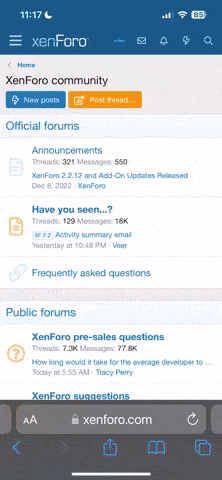Никита
Профессор
Пользователи
- Реєстрація
- 19.05.2014
- Повідомлення
- 613
- Репутація
- 63
- Вік
- 43
Сегодня решил рассказать вам о том, как установить индикатор в свой торговый терминал MetaTrader 4. Думаю, многие из вас решат попробовать торговлю с помощью индикатора и возможно у кого-то возникнет вопрос, как установить индикатор в MetaTrader 4.
Хотел еще заметить, что индикаторы можно найти в интернете любые, но ставить их все в терминал не стоит, большое количество из них просто бесполезный хлам. Найдя хороший индикатор для работы на форекс, и решив его установить, большинство новичков, возможно, столкнется с такой трудностью «Как установить индикатор в MetaTrader 4». Поэтому я решил по возможности подробно и понятно описать весь процесс установки индикатора.
Приступим непосредственно к установке:
Допустим, что у вас уже скачан нужный вам индикатор, который находится на вашем компьютере. Далее нам нужно найти наш скачанный индикатор, как правило, файл индикатора имеет следующий вид – имя индикатора.mql или имя индикатора.ex4. Теперь нам необходимо скопировать данный индикатор (1), для этого кликаем по нему один раз правой кнопкой мыши и в появившемся окне нажимаем один раз левой кнопкой мыши на надпись «Копировать» (2).
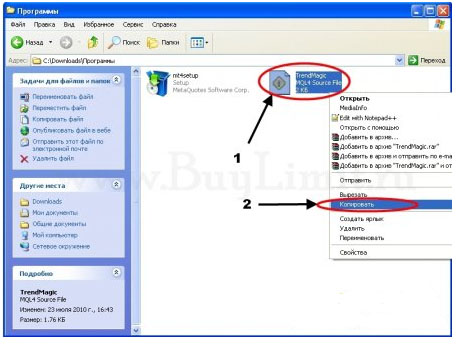
Для того чтобы вставить скопированный индикатор непосредственно в наш торговый терминал, делаем следующее действие: находим на рабочем столе ярлык установленного торгового терминала и кликнем по нему правой кнопкой мыши, выбираем пункт «Расположение файла», думаю с этим каждый может справится, поэтому скриншоты выставлять не буду. После проделанных действий перед вами откроется окно с папками, которые содержит терминал MetaTrader4, далее нам нужно выбрать папку «experts» (3), заходим в нее
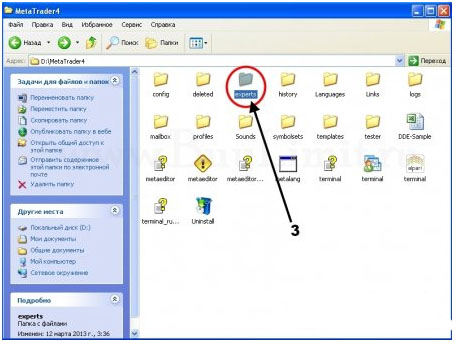
Следующим этапом нужно найти папку «indicators» (4) и так же зайти в нее
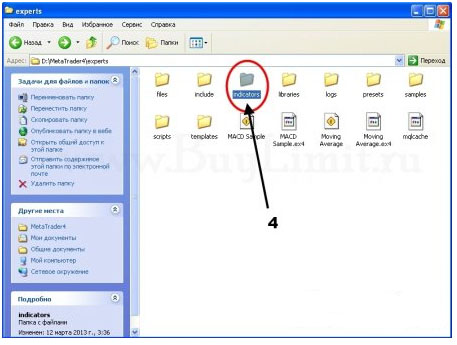
Проделав все эти вышеперечисленные действия, нам осталось только вставить индикатор, делается это следующим образом:
На свободном месте под файлами нажимаем правой кнопкой мыши и выбираем пункт «Вставить» (5), таким образом, наш скопированный индикатор вставиться вторговый терминал (6).
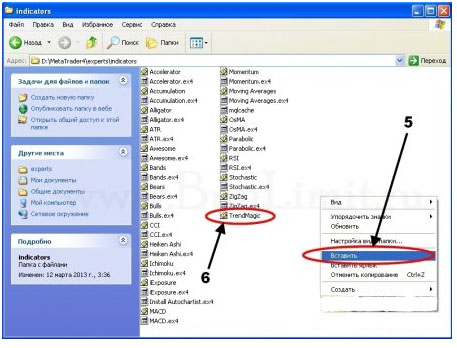
Нам осталось только перезагрузить (закрыть и запустить заново) торговый терминал, если он был у вас в рабочем состоянии во время установки индикатора, а если он был не запущен, то запустить.
Теперь мы с вами найдем и проверим, только что установленный индикатор. Делается это следующим способом:
— Нужно найти окно «Навигатор», если его нет или вы не можете его найти, то есть решение благодаря горячим клавишам торгового терминала. Для этого нажимаем сочетание клавиш CTRL+N, далее выбираем «Пользовательские индикаторы»(7) и собственно в списке индикаторов ищите тот, который вы устанавливали (8). Если вы все сделали правильно, то индикатор, установленный вами, будет в списке пользовательских индикаторов.
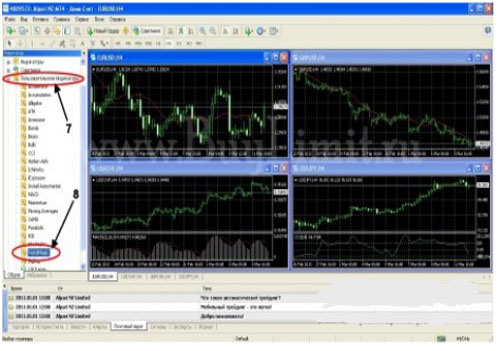
Итак, индикатор установлен. Теперь возможно у кого-то появиться вопрос, а как собственно установить данный индикатор на график?
Отвечу, очень просто! Для этого есть два способа, какой вам более подходит, судите сами.
Способ первый: Для того чтобы установить индикатор (9) на график нам нужно выбрать «Навигатор» (10), либо сочетание клавишь CTRL+N, далее выбираем пункт «Пользовательские индикаторы» (11) открываем двойным щелчком. Находим в списке наш установленный индикатор (12). Теперь все очень просто, зажимаем левую кнопку мыши на индикаторе и переносим его на график, отпускаем кнопку, вот и все. Теперь перед нами появиться окно с настройками индикатора. Выполняем необходимые настройки, если ничего не нужно менять, то оставляем все по умолчанию и нажимаем «ОК». Все наш индикатор установлен на график и начал работу.
Способ второй: в меню терминала находим такой же значок, как на скриншоте ниже и нажимаем на него, переходим в меню «Пользовательские индикаторы» выбираем из списка нужный нам индикатор, после этого появиться окно с настройками индикатора, далее нажимаем «ОК», вот собственно и все индикатор установлен.

Какой способ выбрать решать только вам, лично мне больше нравиться первый способ, но это дело привычки. От этого работа индикатора не меняется, думаю, вы это уже поняли.
Так же хотел сказать о том, что мне очень часто задают такой вопрос:
— Можно ли в терминал устанавливать одновременно несколько индикаторов?
Каждый раз отвечать на один и тот же вопрос, честно сказать устал и решил посвятить этому вопросу свой следующий пост, в котором расскажу и покажу, как это сделать.
Хотел еще заметить, что индикаторы можно найти в интернете любые, но ставить их все в терминал не стоит, большое количество из них просто бесполезный хлам. Найдя хороший индикатор для работы на форекс, и решив его установить, большинство новичков, возможно, столкнется с такой трудностью «Как установить индикатор в MetaTrader 4». Поэтому я решил по возможности подробно и понятно описать весь процесс установки индикатора.
Приступим непосредственно к установке:
Допустим, что у вас уже скачан нужный вам индикатор, который находится на вашем компьютере. Далее нам нужно найти наш скачанный индикатор, как правило, файл индикатора имеет следующий вид – имя индикатора.mql или имя индикатора.ex4. Теперь нам необходимо скопировать данный индикатор (1), для этого кликаем по нему один раз правой кнопкой мыши и в появившемся окне нажимаем один раз левой кнопкой мыши на надпись «Копировать» (2).
Для того чтобы вставить скопированный индикатор непосредственно в наш торговый терминал, делаем следующее действие: находим на рабочем столе ярлык установленного торгового терминала и кликнем по нему правой кнопкой мыши, выбираем пункт «Расположение файла», думаю с этим каждый может справится, поэтому скриншоты выставлять не буду. После проделанных действий перед вами откроется окно с папками, которые содержит терминал MetaTrader4, далее нам нужно выбрать папку «experts» (3), заходим в нее
Следующим этапом нужно найти папку «indicators» (4) и так же зайти в нее
Проделав все эти вышеперечисленные действия, нам осталось только вставить индикатор, делается это следующим образом:
На свободном месте под файлами нажимаем правой кнопкой мыши и выбираем пункт «Вставить» (5), таким образом, наш скопированный индикатор вставиться вторговый терминал (6).
Нам осталось только перезагрузить (закрыть и запустить заново) торговый терминал, если он был у вас в рабочем состоянии во время установки индикатора, а если он был не запущен, то запустить.
Теперь мы с вами найдем и проверим, только что установленный индикатор. Делается это следующим способом:
— Нужно найти окно «Навигатор», если его нет или вы не можете его найти, то есть решение благодаря горячим клавишам торгового терминала. Для этого нажимаем сочетание клавиш CTRL+N, далее выбираем «Пользовательские индикаторы»(7) и собственно в списке индикаторов ищите тот, который вы устанавливали (8). Если вы все сделали правильно, то индикатор, установленный вами, будет в списке пользовательских индикаторов.
Итак, индикатор установлен. Теперь возможно у кого-то появиться вопрос, а как собственно установить данный индикатор на график?
Отвечу, очень просто! Для этого есть два способа, какой вам более подходит, судите сами.
Способ первый: Для того чтобы установить индикатор (9) на график нам нужно выбрать «Навигатор» (10), либо сочетание клавишь CTRL+N, далее выбираем пункт «Пользовательские индикаторы» (11) открываем двойным щелчком. Находим в списке наш установленный индикатор (12). Теперь все очень просто, зажимаем левую кнопку мыши на индикаторе и переносим его на график, отпускаем кнопку, вот и все. Теперь перед нами появиться окно с настройками индикатора. Выполняем необходимые настройки, если ничего не нужно менять, то оставляем все по умолчанию и нажимаем «ОК». Все наш индикатор установлен на график и начал работу.
Способ второй: в меню терминала находим такой же значок, как на скриншоте ниже и нажимаем на него, переходим в меню «Пользовательские индикаторы» выбираем из списка нужный нам индикатор, после этого появиться окно с настройками индикатора, далее нажимаем «ОК», вот собственно и все индикатор установлен.
Какой способ выбрать решать только вам, лично мне больше нравиться первый способ, но это дело привычки. От этого работа индикатора не меняется, думаю, вы это уже поняли.
Так же хотел сказать о том, что мне очень часто задают такой вопрос:
— Можно ли в терминал устанавливать одновременно несколько индикаторов?
Каждый раз отвечать на один и тот же вопрос, честно сказать устал и решил посвятить этому вопросу свой следующий пост, в котором расскажу и покажу, как это сделать.